Prevod PPT do formátu PDF online
Niektorí používatelia občas potrebujú previesť prezentačné súbory programu PowerPoint (PPT) do formátu PDF. To je možné vykonať pomocou špeciálnych programov. Tento postup je však možné implementovať bez nainštalovania dodatočného softvéru na váš počítač, ale jednoducho pomocou služieb jednej z online konverzných služieb, ktoré podporujú tento smer konverzie.
obsah
Populárne konverzné služby
Zvážte najpohodlnejšie a najpopulárnejšie online služby na konverziu PPT na PDF.
Metóda 1: SmallPDF
Najprv sa pozrime na prácu v službe SmallPDF, ktorá je určená na rôzne manipulácie so súbormi PDF. Môže tiež prevádzať objekty z iných formátov na súbory s touto príponou, vrátane z PPT.
- Po prechode na hlavnú stránku služby kliknite na blok „PPT to PDF“ .
- Na stránke, ktorá sa otvorí, presuňte PPT z „Prieskumníka“ do pracovného priestoru alebo kliknite na položku „Vybrať súbor“ . V prípade potreby je tiež možné stiahnuť objekt PPT z Disku Google alebo Dropbox.
- Otvorí sa okno výberu objektu. Prejdite na požadované miesto PPT, vyberte ho a kliknite na tlačidlo Otvoriť .
- Potom sa súbor nahrá do služby SmallPDF a automaticky sa skonvertuje na PDF.
- Zostane iba stiahnuť prevedený objekt do počítača. Kliknite na tlačidlo „Uložiť súbor“. Je tiež možné uložiť alternatívu na „Disk Google“ alebo „Dropbox“ .
- Otvorí sa štandardné okno na uloženie súboru. Prejdite do adresára PC, do ktorého chcete uložiť hotové PDF. Ďalej, ak si želáte, môžete zmeniť názov predvoleného objektu na akýkoľvek iný, nie je to však potrebné. Potom kliknite na tlačidlo Uložiť .
- Skonvertovaný PDF sa uloží do vybraného adresára.
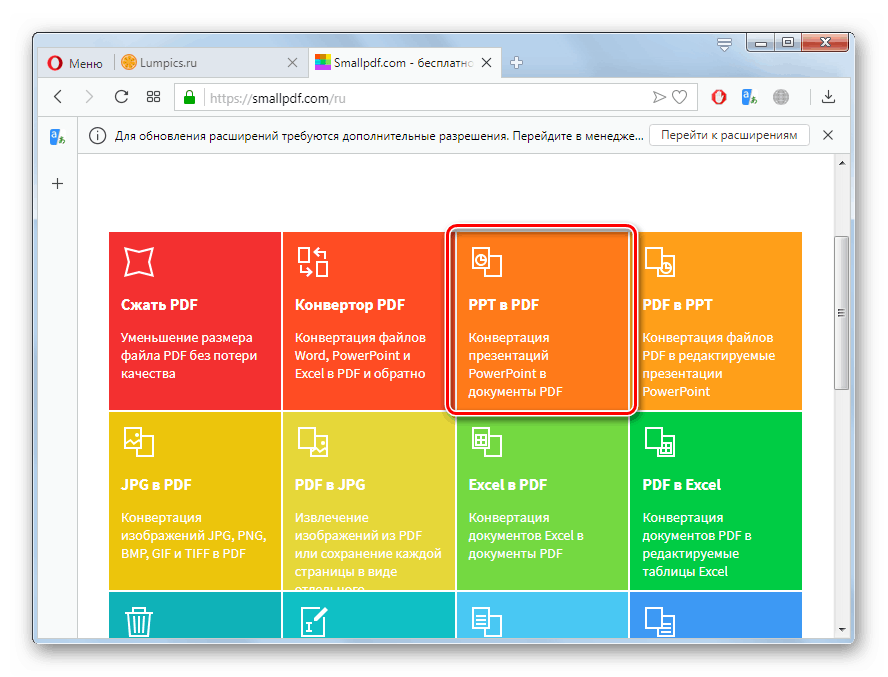
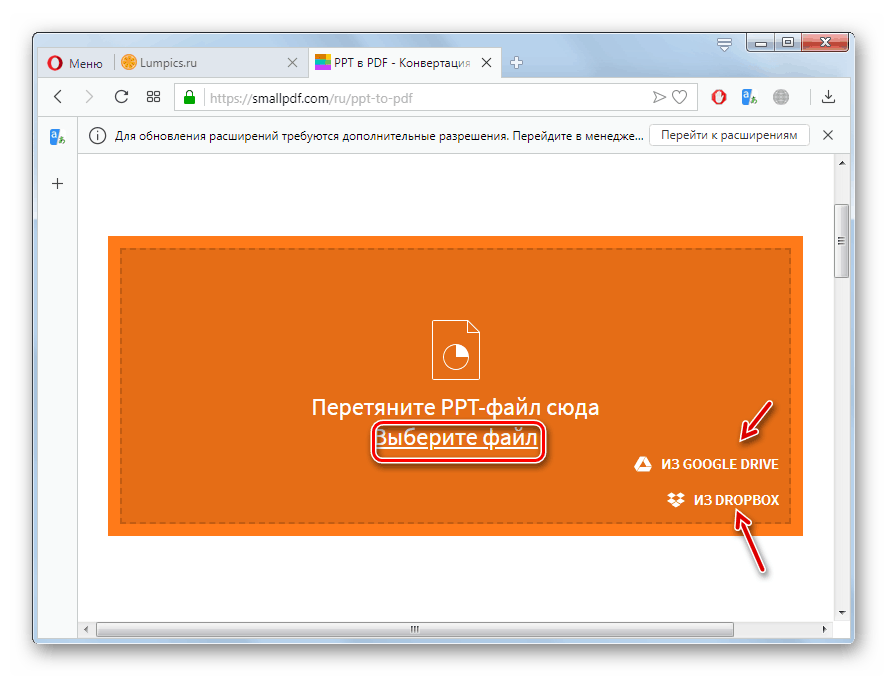
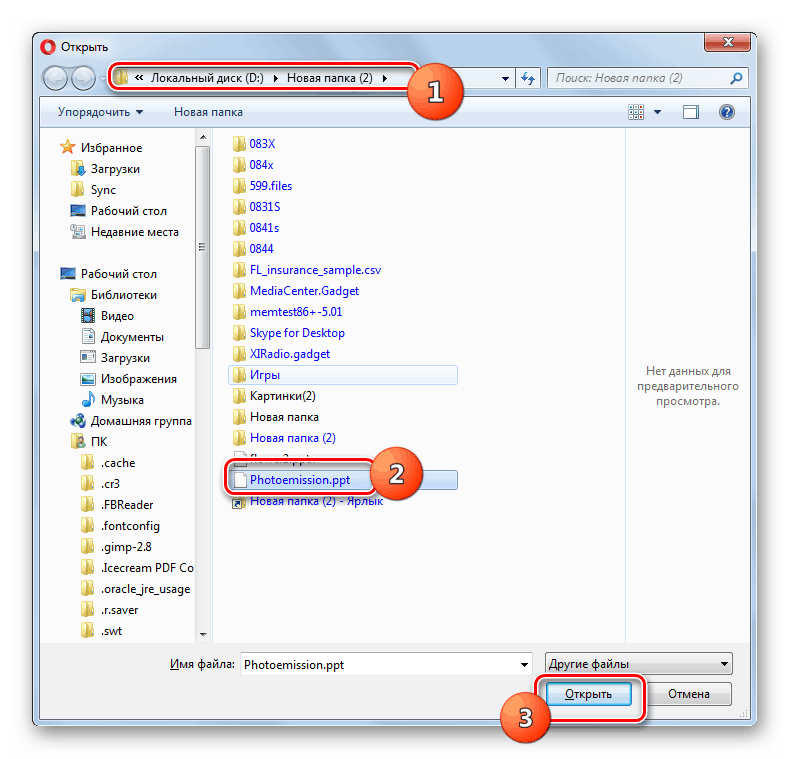
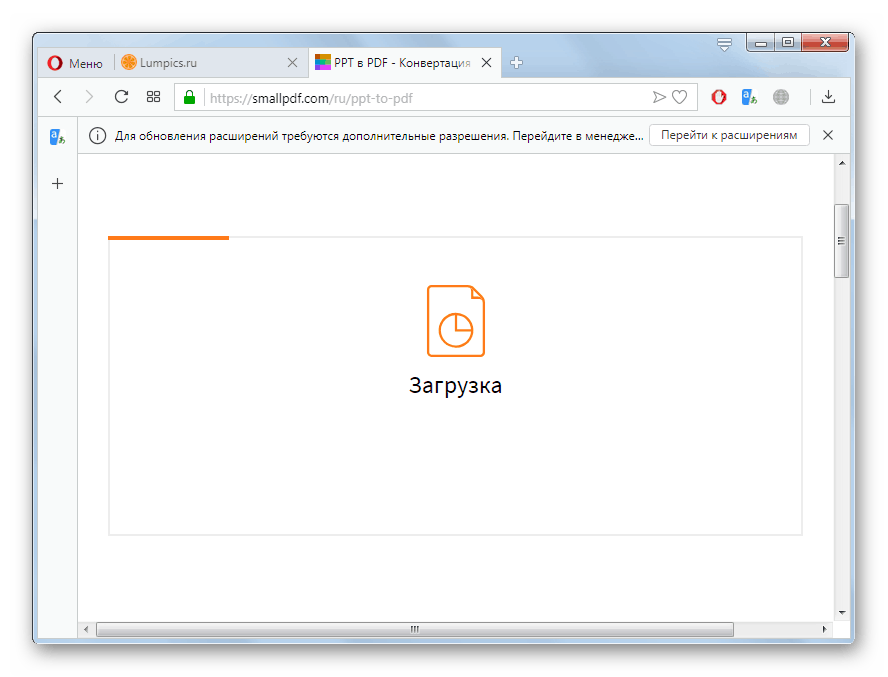
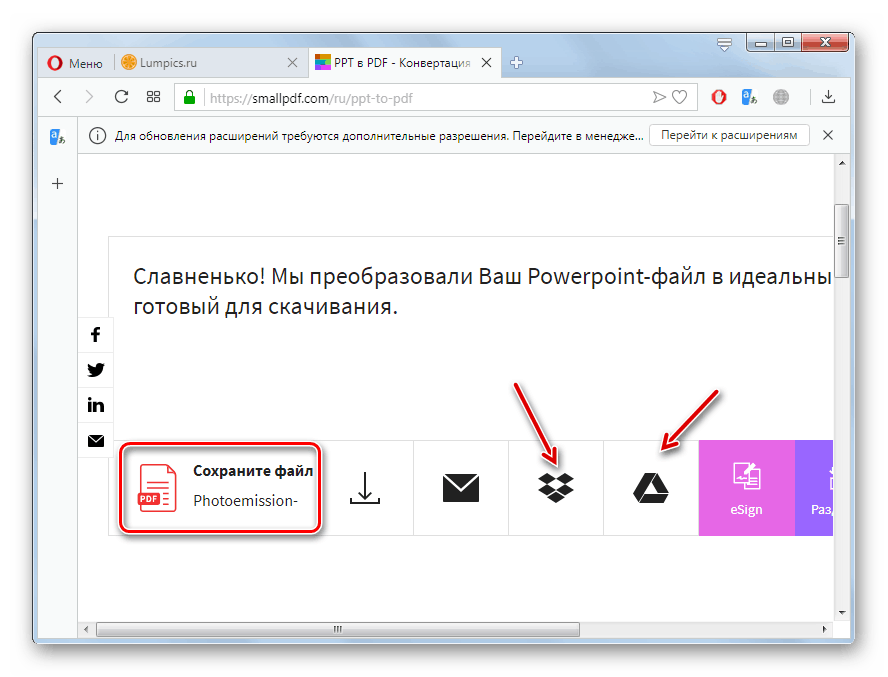
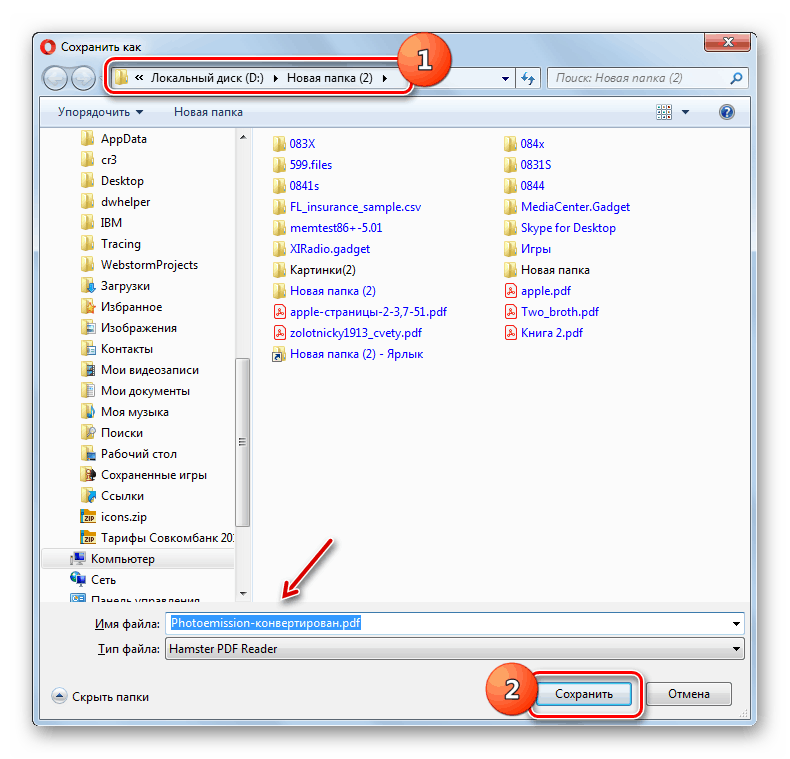
Metóda 2: iLovePDF
Ďalšia služba PDF sa nazýva iLovePDF. Podporuje tiež smer transformácie, ktorý nás zaujíma.
- Po prechode na hlavnú stránku služby kliknutím na názov bloku PowerPoint do PDF prejdete na stránku nastavení prevodu.
- Rovnako ako v predchádzajúcej službe je možné pridať objekt uložený na pevnom disku pretiahnutím alebo pomocou obvyklého výberu. Môžete si ich tiež stiahnuť z Disku Google alebo Dropbox. Ak vyberiete obvyklú metódu nahrávania, kliknite na veľké tlačidlo „Vybrať súbory POWERPOINT“ .
- Otvorí sa okno na výber súboru, kam musíte ísť do adresára umiestnenia požadovaného objektu PPT a po jeho výbere kliknite na „Otvoriť“ .
- Do služby sa nahrá PPT. Teraz, ak chcete začať konverziu, kliknite na element „Konvertovať do PDF“ .
- Začne sa postup prevodu.
- Po dokončení sa automaticky otvorí okno na uloženie dokončeného súboru vo formáte PDF. Ak sa to z nejakého dôvodu nestalo, kliknite v prehliadači na tlačidlo „Stiahnuť PDF“ . Ak si želáte, môžete objekt uložiť aj na vzdialené disky „Disk Google“ alebo „Dropbox“ .
- V okne, ktoré sa otvorí, prejdite do adresára, do ktorého chcete tento objekt uložiť, a kliknite na tlačidlo Uložiť .
- Skonvertovaný súbor PDF sa uloží do vybratého adresára.
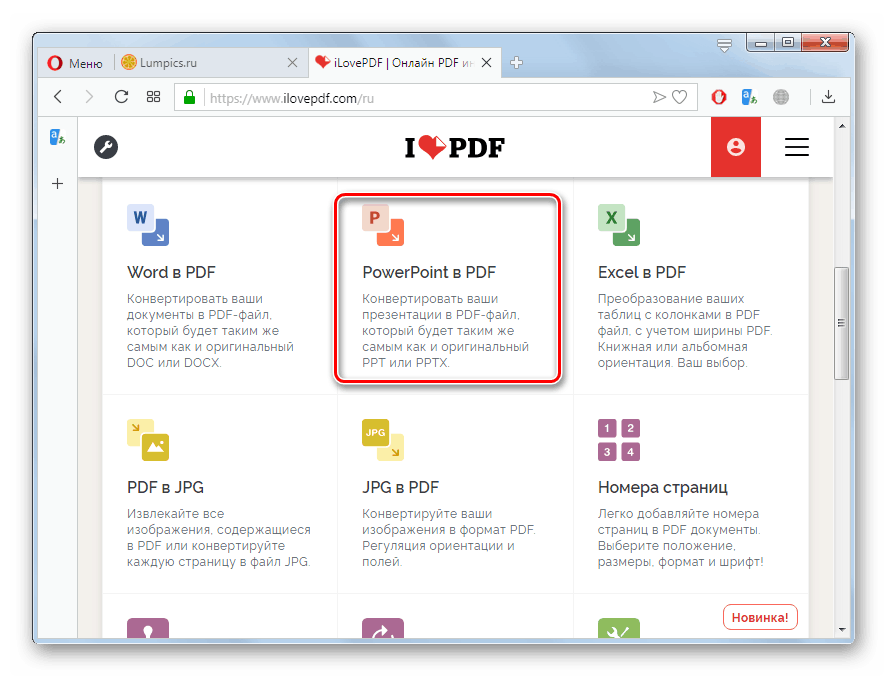
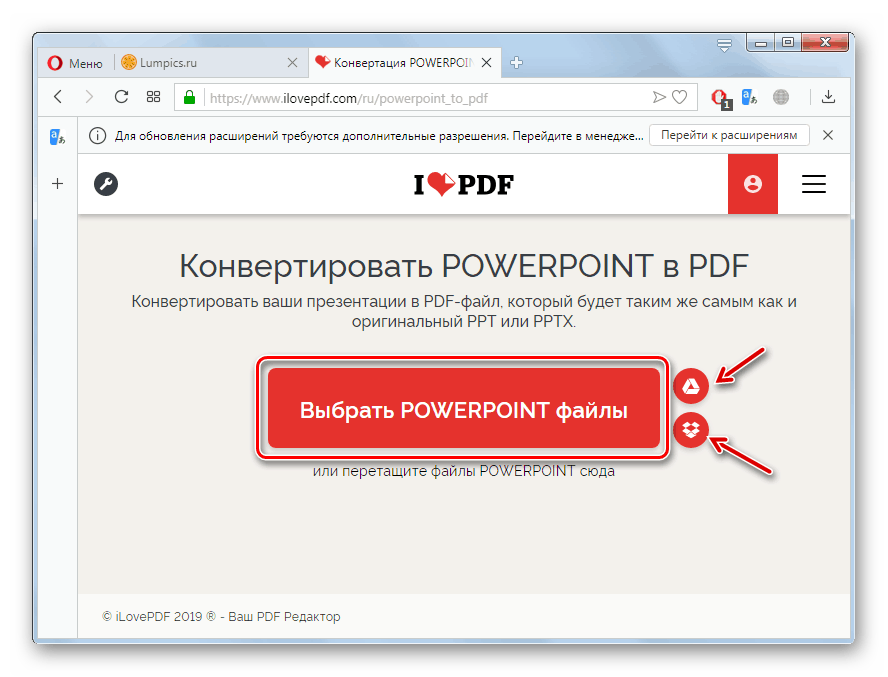
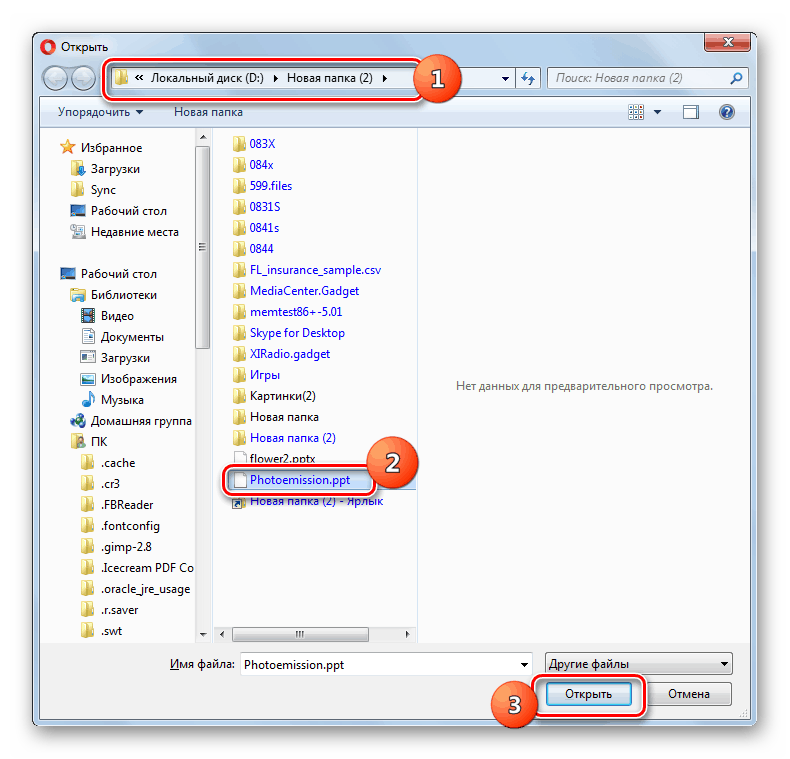
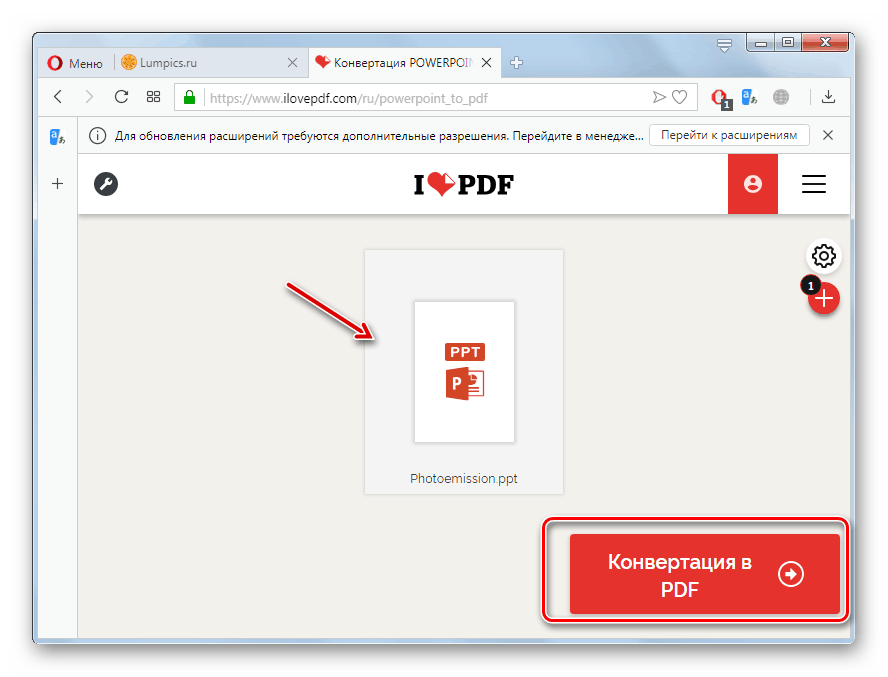
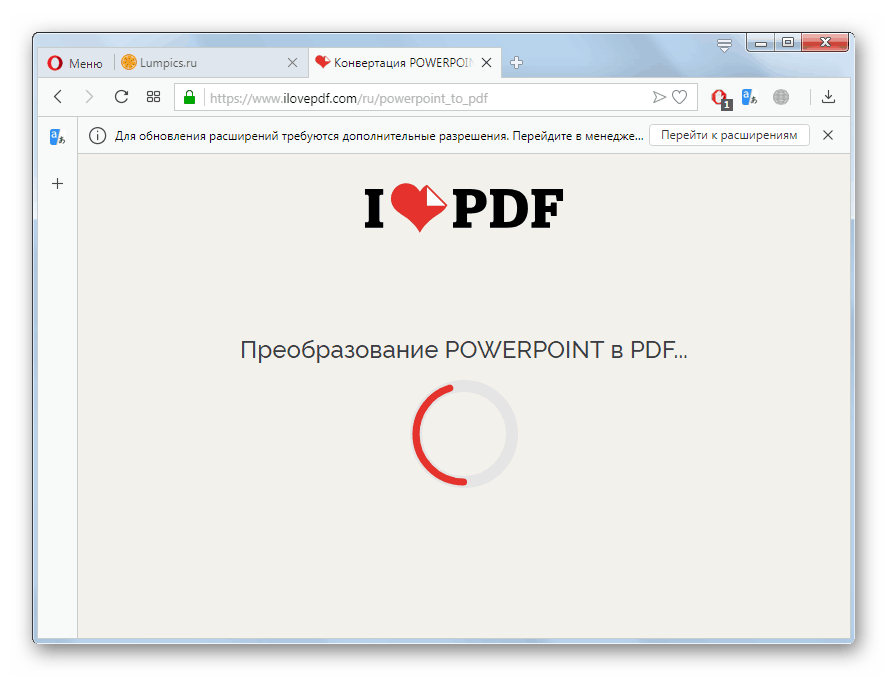
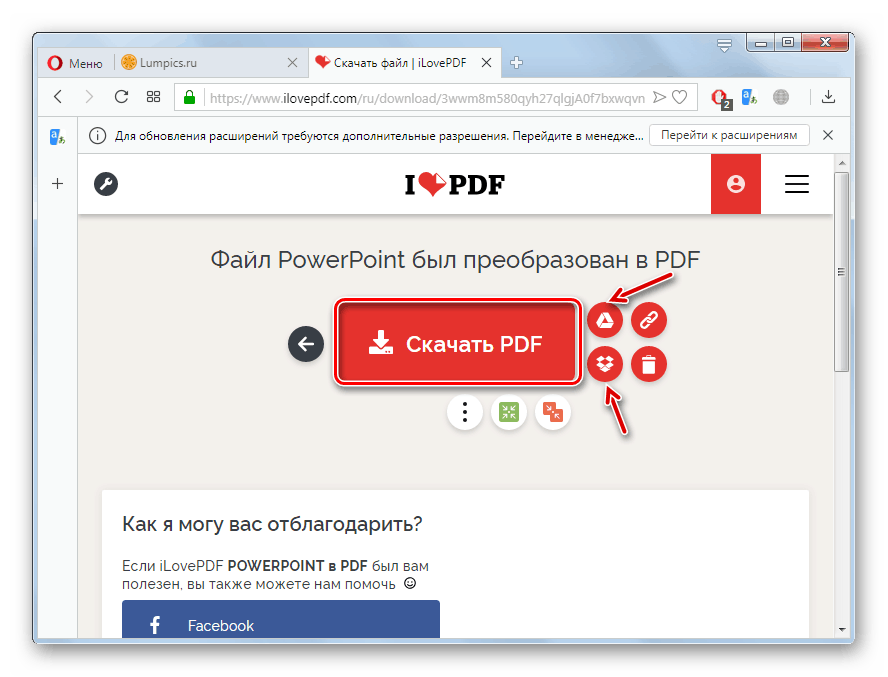
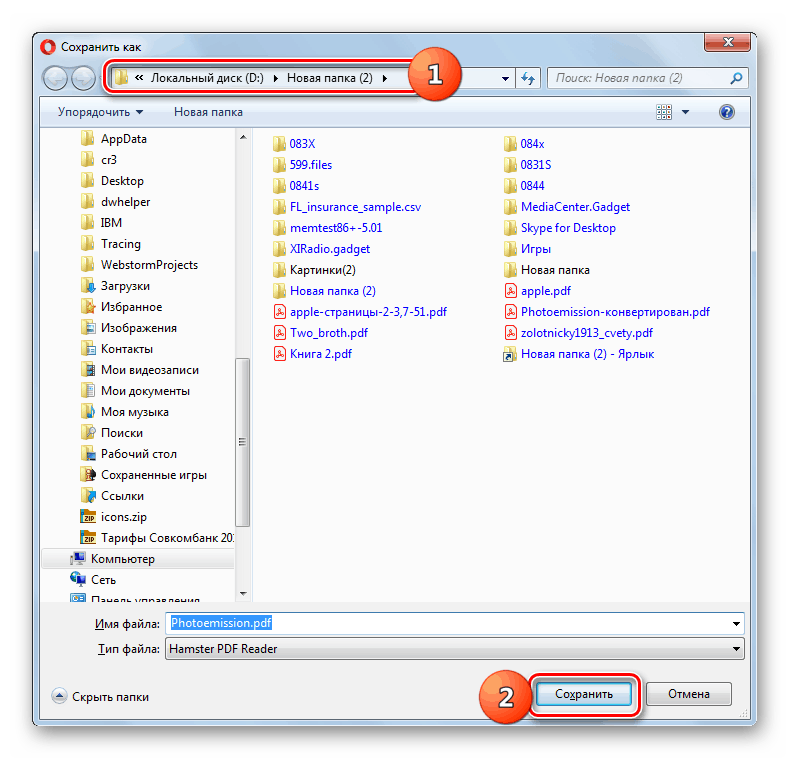
Metóda 3: Online2PDF
Služba Online2PDF poskytuje možnosť previesť do rôznych formátov PDF alebo prevádzať objekty do iných formátov do formátu PDF. Bohužiaľ, na rozdiel od predchádzajúcich služieb, rozhranie lokality nepodporuje ruštinu.
- Prechodom na hlavnú stránku zdroja pomocou vyššie uvedeného odkazu vyberte PPT, kliknite na tlačidlo „Vybrať súbory“ alebo umiestnite objekt do okna prehliadača pretiahnutím z „Prieskumníka“ .
- V okne, ktoré sa otvorí, prejdite do adresára umiestnenia PPT a po výbere objektu kliknite na „Otvoriť“.
- Po nahraní súboru môžete prípadne nahrať niekoľko ďalších objektov rovnakým spôsobom kliknutím na tlačidlo „Prehľadávať ...“ .
![Prejdite do okna a vyberte druhý súbor PPT na konverziu na webe Online2PDF v prehliadači Opera]()
Dôležitá podmienka! Veľkosť jedného vybraného súboru by nemala prekročiť 100 megabajtov. Ak potrebujete súčasne previesť niekoľko objektov, ich celkový objem by nemal prekročiť 150 megabajtov.
- Pri sťahovaní viacerých súborov z rozbaľovacieho zoznamu Režim vyberte jednu z dvoch možností:
- „Zlúčiť súbory“ - v tomto prípade sa všetky PPT zlúčia do jedného PDF;
- „Konvertovať súbory osobitne“ - potom každý PPT bude zodpovedať samostatnému PDF, ale všetky objekty budú zároveň zabalené do archívu ZIP.
- Potom v rozbaľovacom zozname v poli „previesť na“ vyberte smer prevodu, konkrétne možnosť „súbor PDF“ .
- Po zadaní všetkých vyššie uvedených nastavení kliknutím na tlačidlo „Konvertovať“ spustite proces prevodu.
- Prevedie sa postup prevodu.
- Po jeho dokončení sa automaticky zobrazí okno na uloženie konečného súboru. Prejdite do požadovaného priečinka, do ktorého chcete dokument uložiť, a kliknite na tlačidlo Uložiť .
- PDF sa uloží na vybrané miesto.
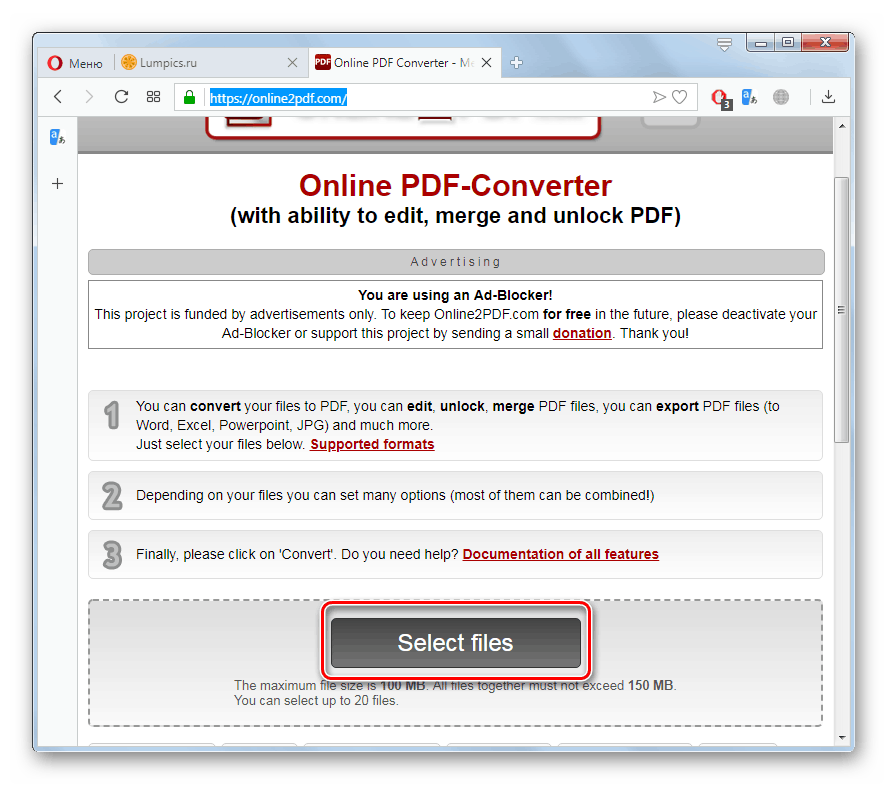
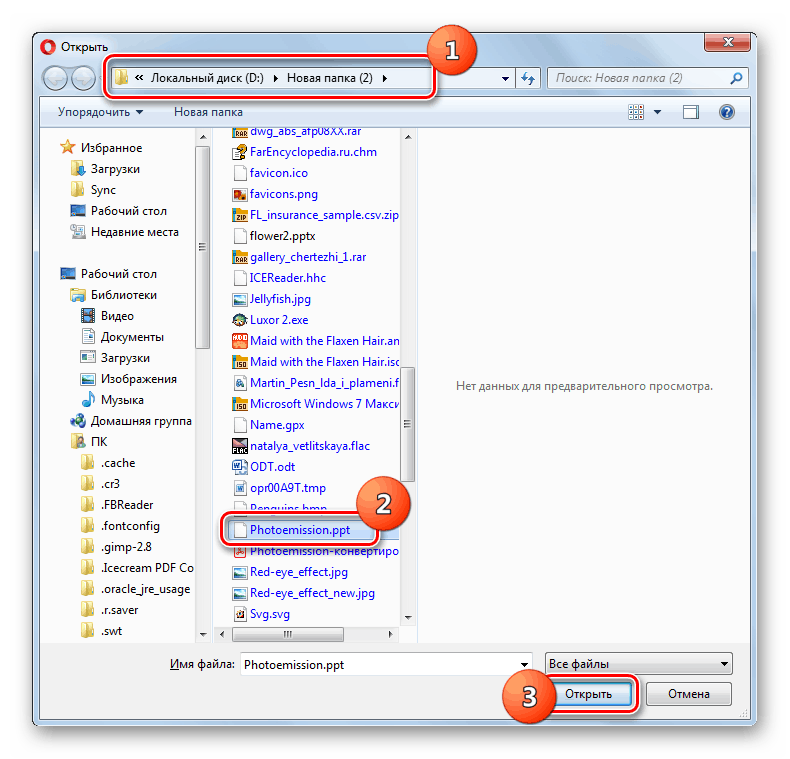
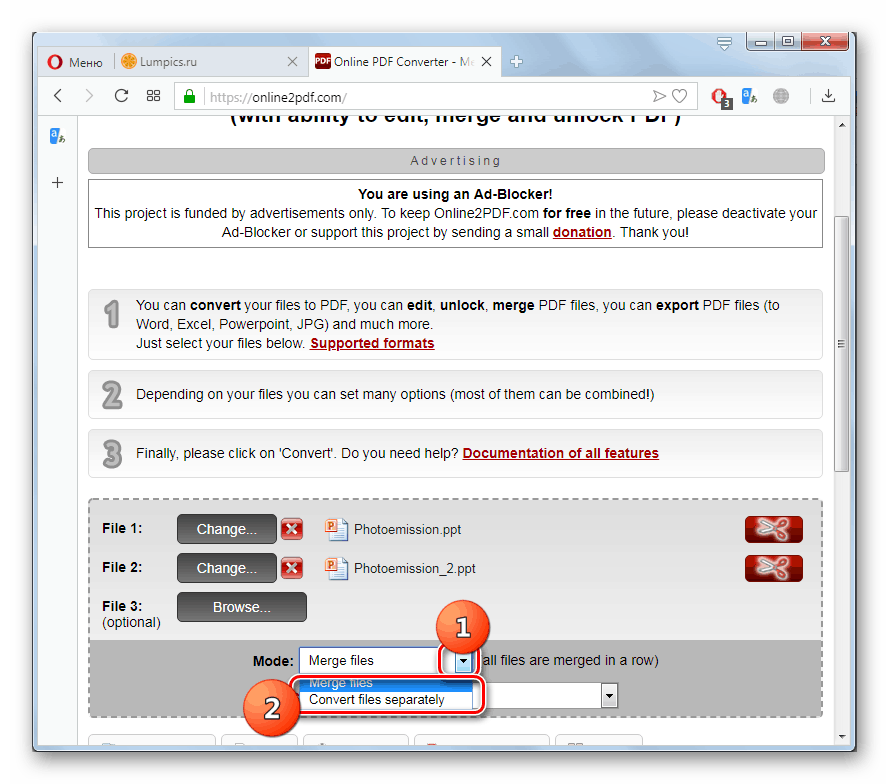
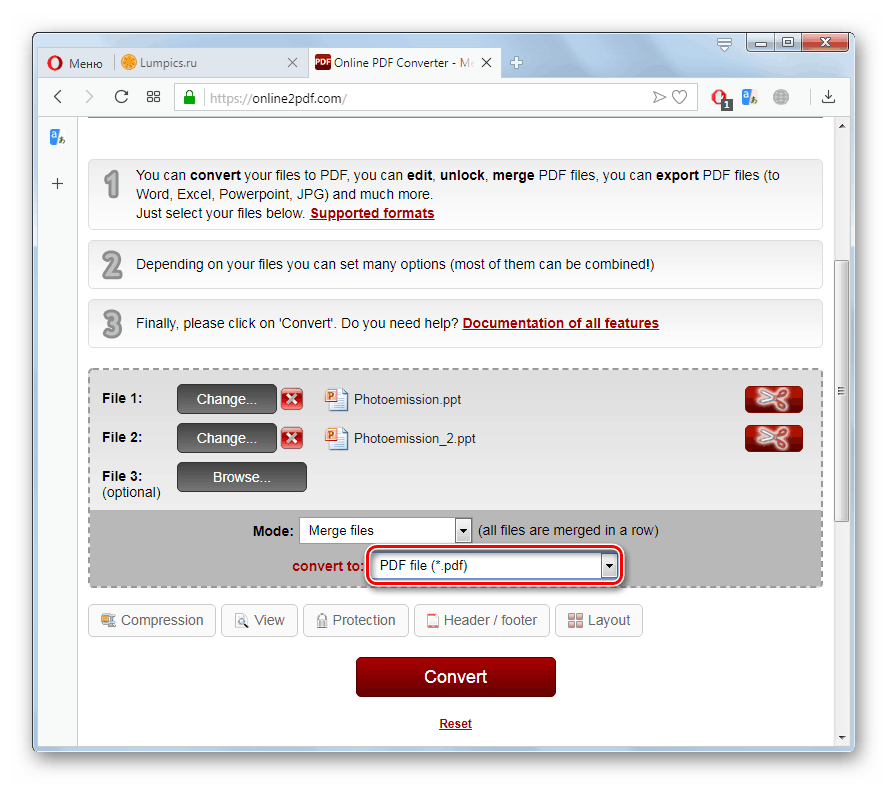
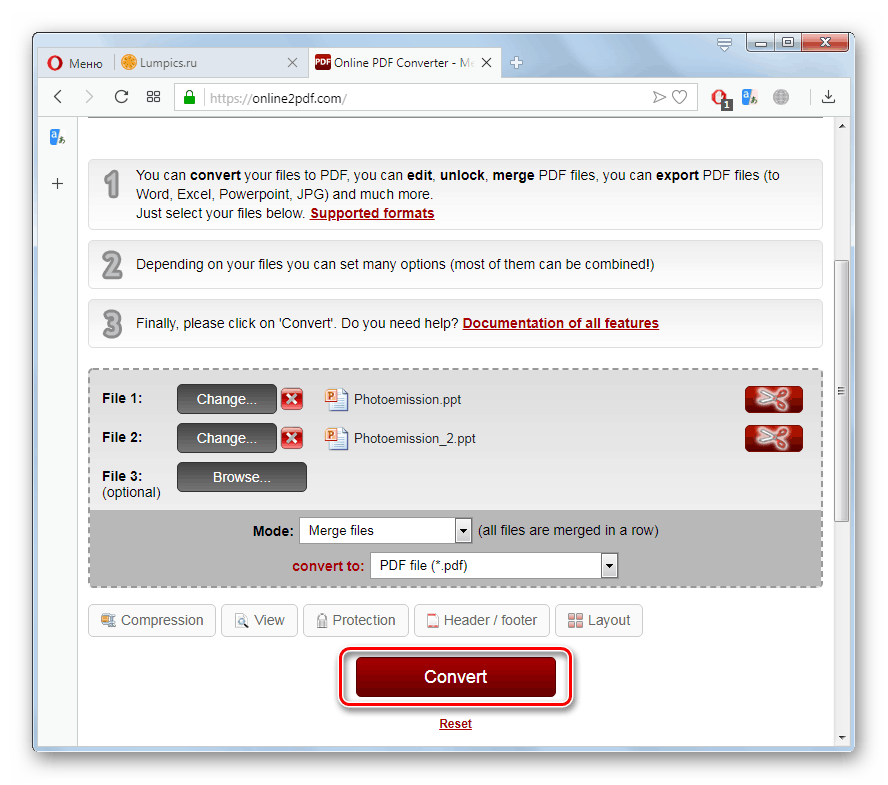
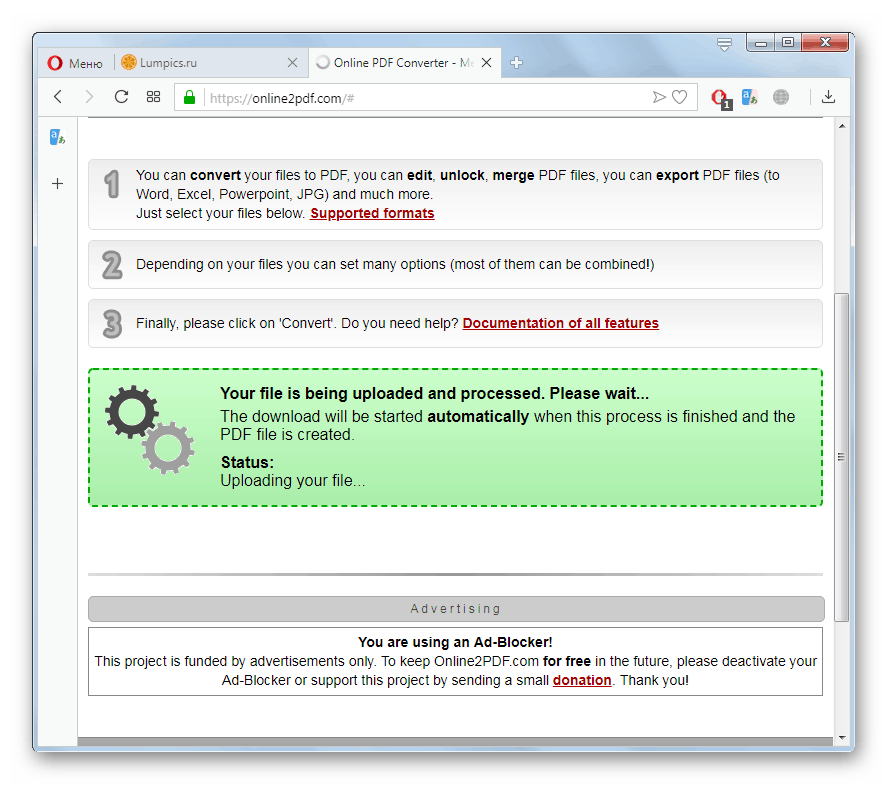
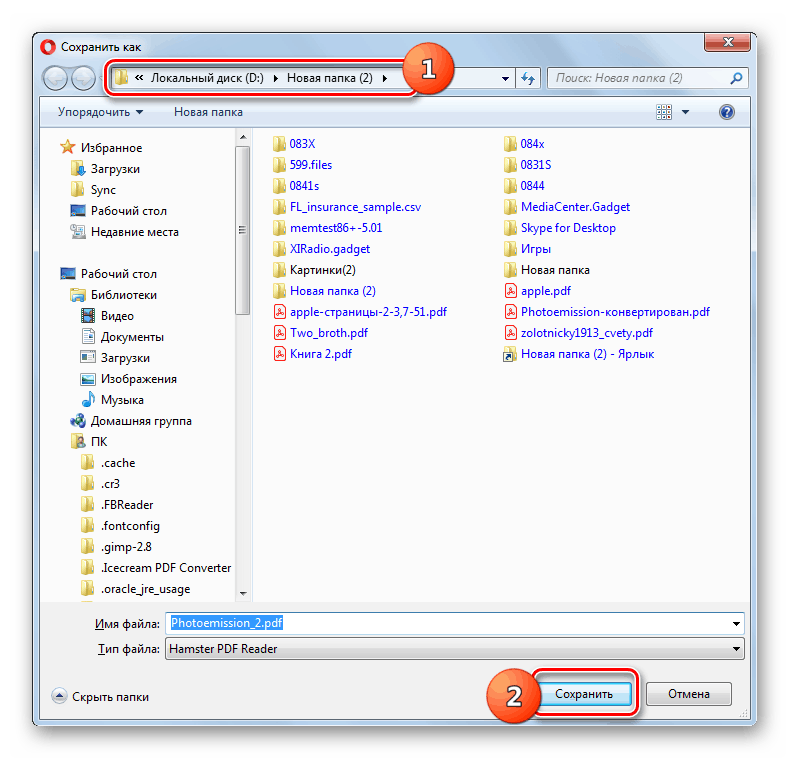
Metóda 4: Zamzar
Na rozdiel od predchádzajúcich služieb je konvertor Zamzar univerzálny, to znamená, že podporuje konverziu rôznych typov súborov vrátane smeru, ktorý nás zaujíma. Preto je v porovnaní s podobnými zdrojmi na svete veľmi populárny.
- Po prechode na hlavnú stránku webu pomocou vyššie uvedeného odkazu kliknite na tlačidlo „Pridať súbory ...“ alebo pretiahnite súbor PPT pomocou technológie „Drag & drop“ do určenej oblasti.
- Otvorí sa okno na pridanie súboru. Prejdite do adresára, v ktorom je uložený PPT, vyberte objekt a kliknite na „Otvoriť“.
- Po načítaní objektu ďalší krok zahŕňa výber smeru transformácie. Kliknite na rozbaľovací zoznam „Vybrať formát“ .
- V zozname, ktorý sa otvorí , vyberte v poli „Formáty dokumentov“ položku „pdf“ .
- Ak chcete spustiť proces prevodu, kliknite na položku Konvertovať .
- Začne sa postup prevodu, ktorého dynamika sa dá pozorovať pomocou grafického ukazovateľa a percentuálneho informátora.
- Po dokončení procesu môžete prijatý súbor PDF stiahnuť do počítača kliknutím na tlačidlo „Stiahnuť“ .
- Zobrazí sa štandardné okno na uloženie. Prejdite do požadovaného adresára a kliknite na tlačidlo „Uložiť“ .
- Výsledný súbor PDF sa uloží do vybratého priečinka.
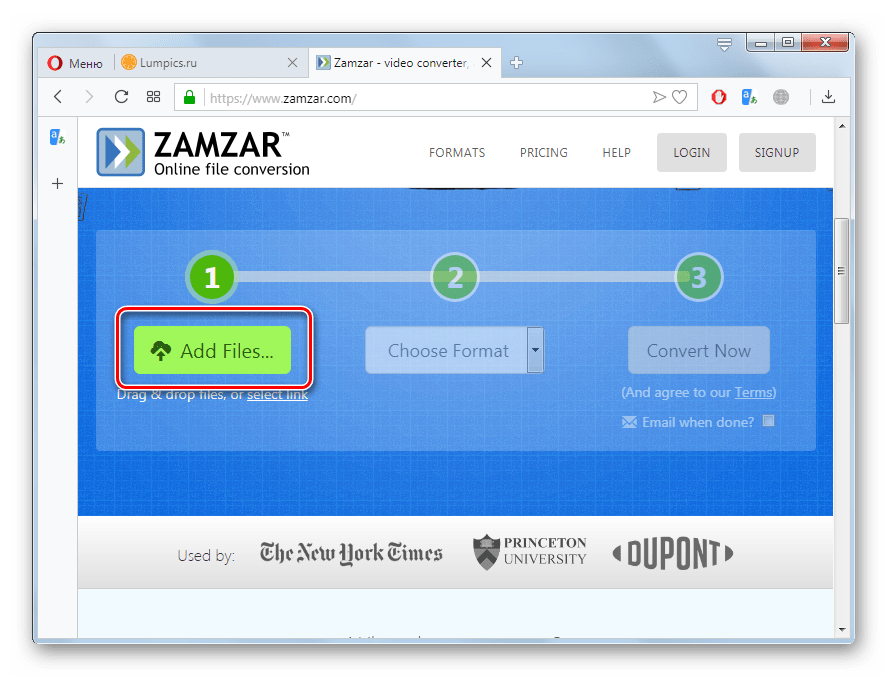
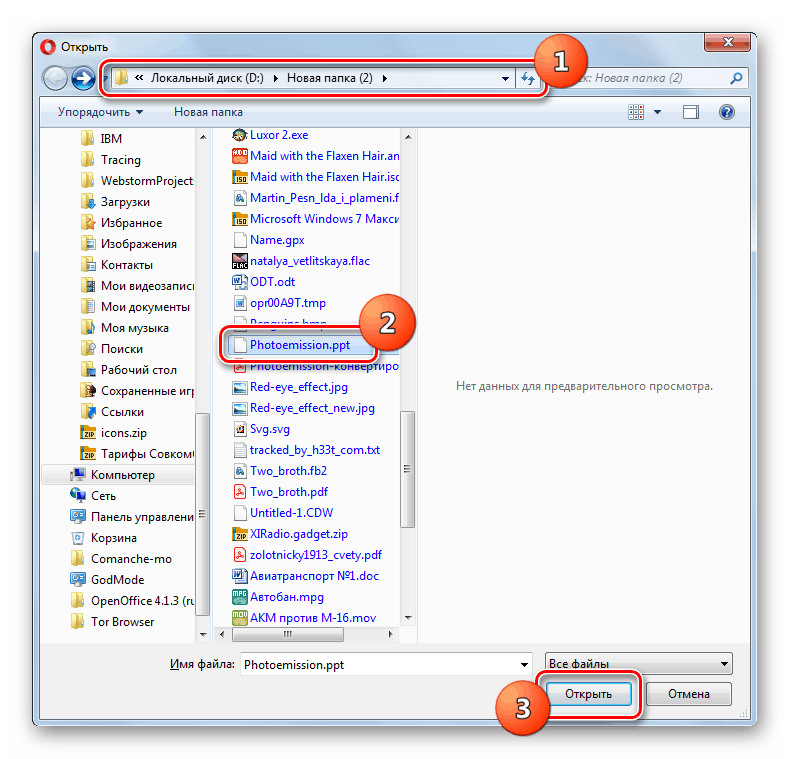
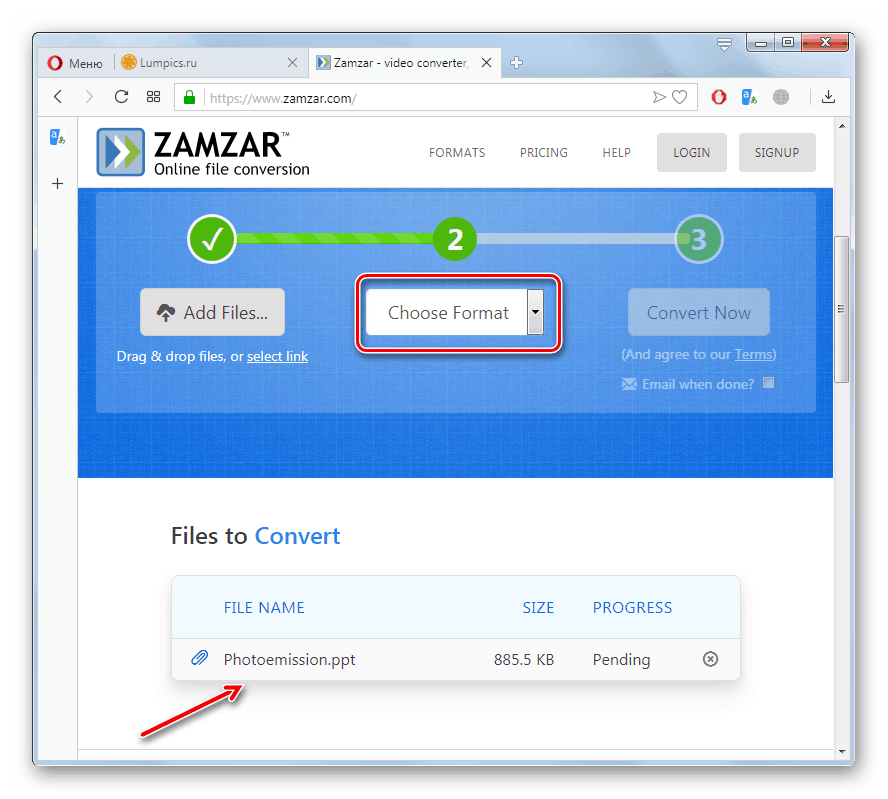
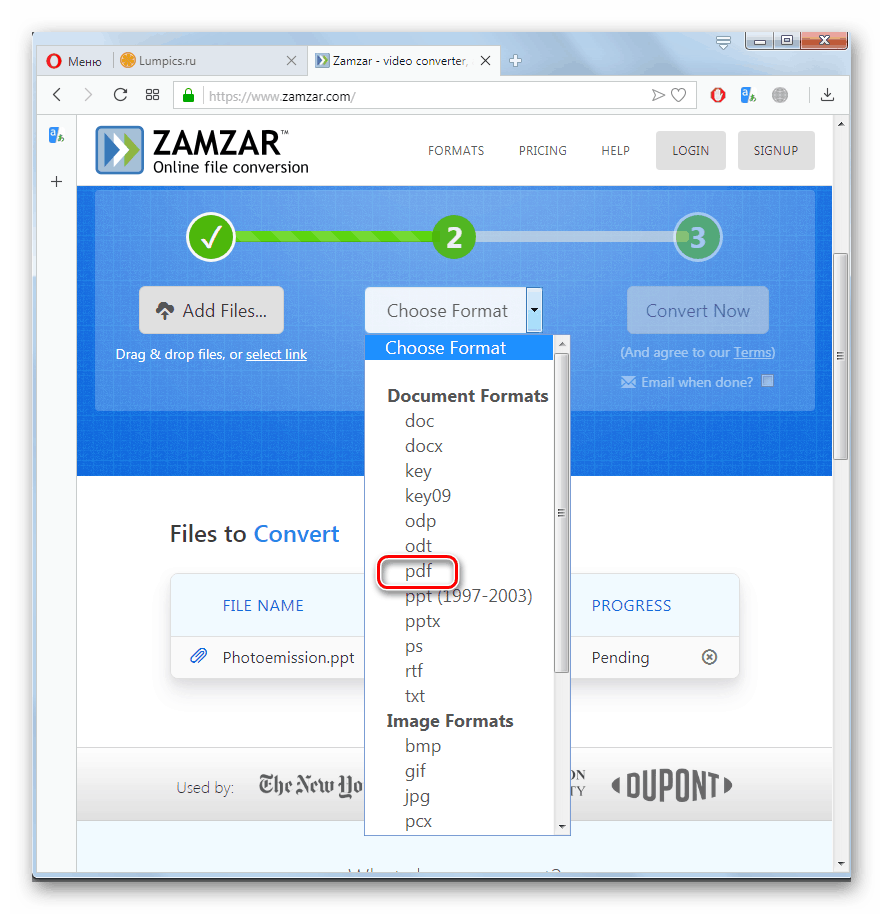
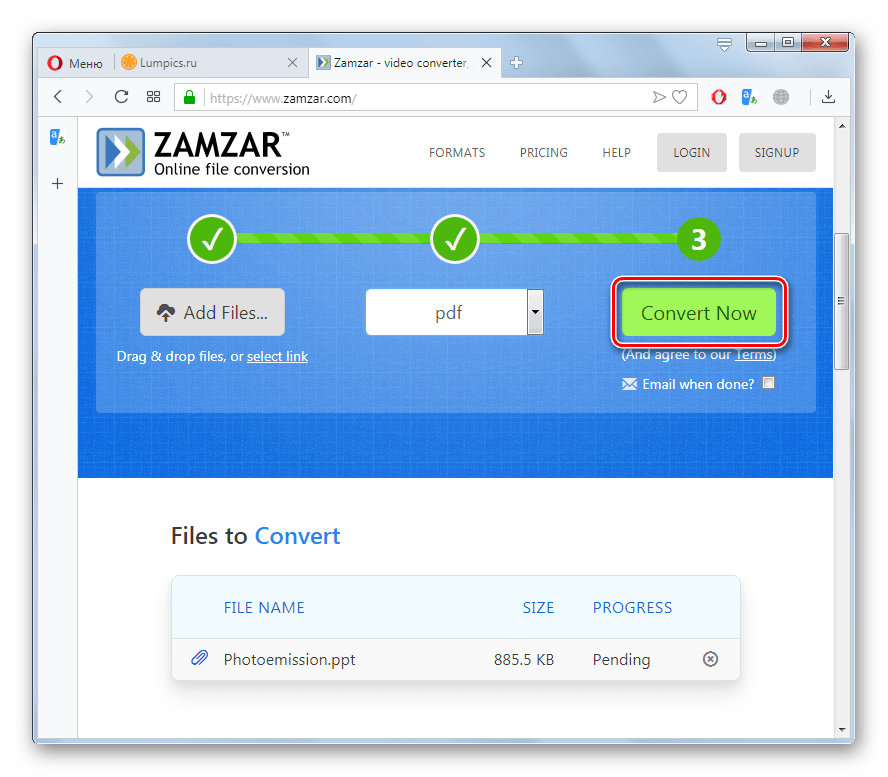
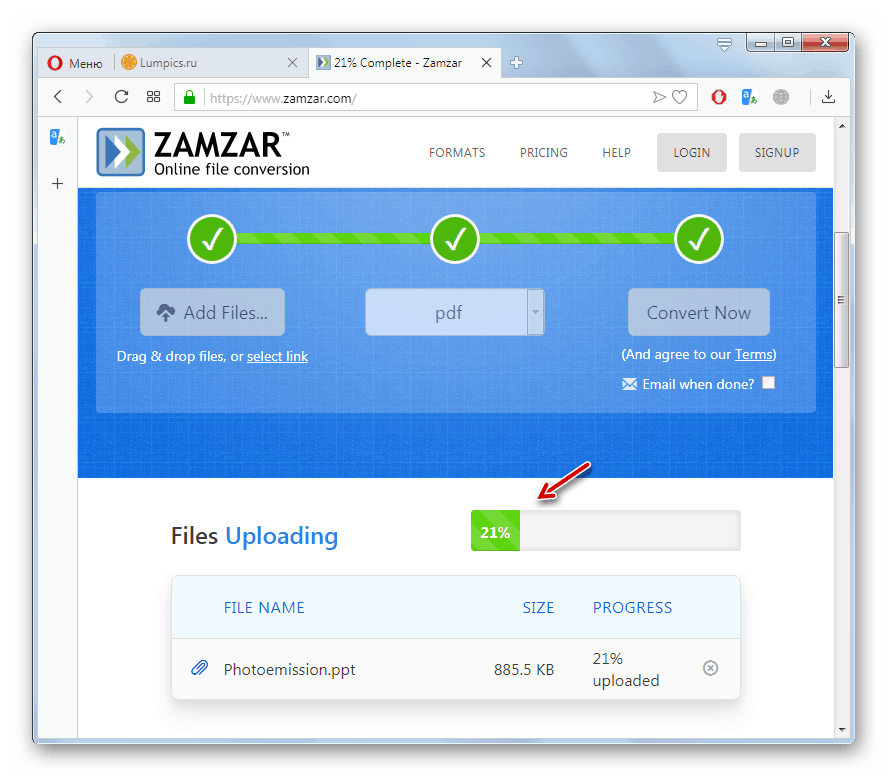
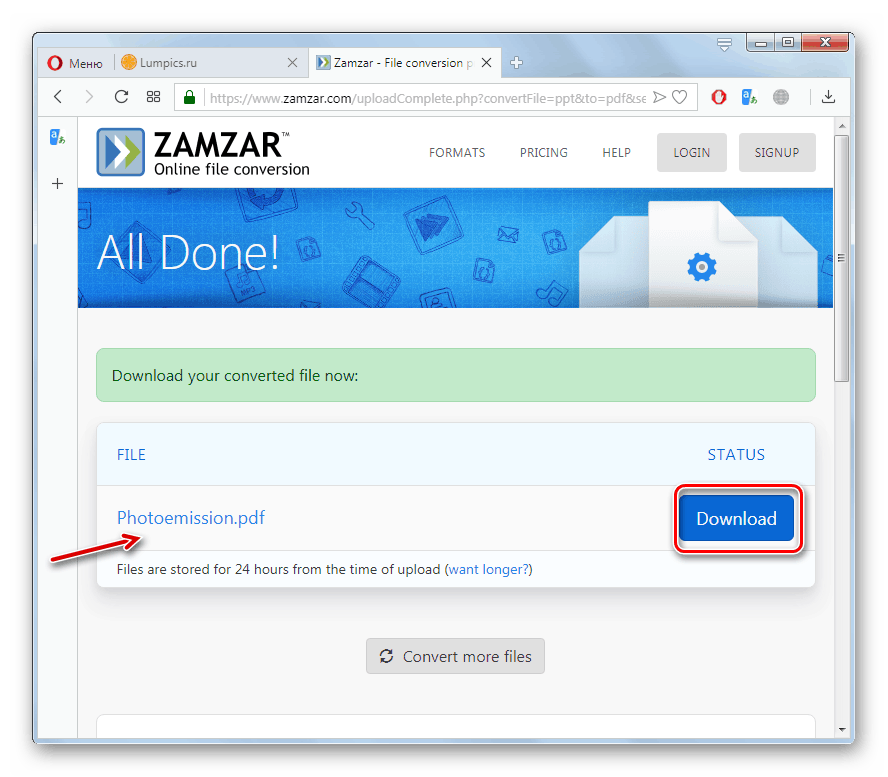
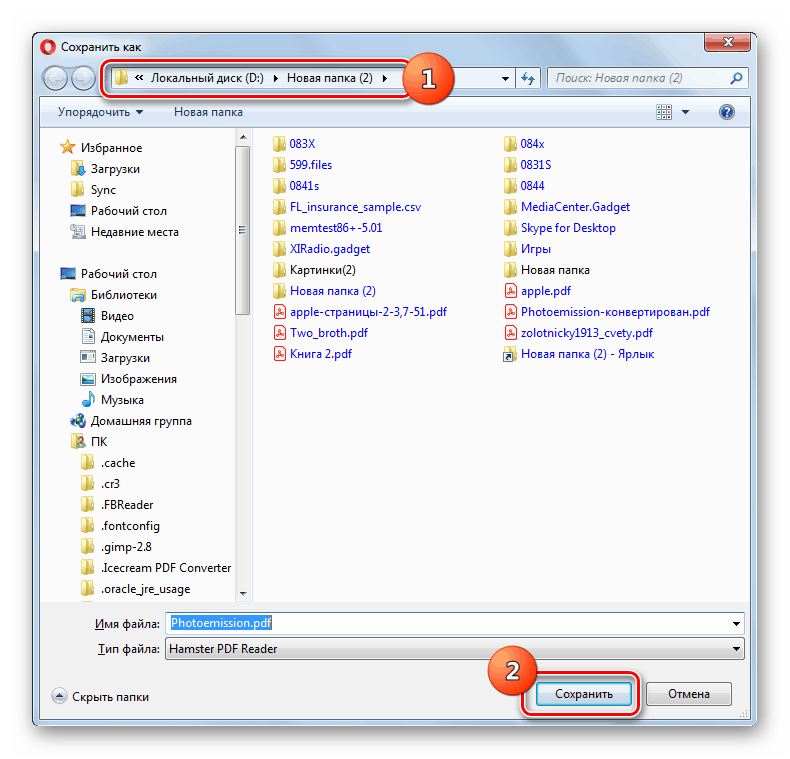
Metóda 5: Konverzia
Rovnako ako predchádzajúci prostriedok, služba Convertio je univerzálnym serverom na konverziu rôznych typov objektov. Poskytuje tiež možnosť previesť PPT do PDF.
- Po prechode na hlavnú stránku zdroja pomocou poskytnutého odkazu si môžete vybrať jednu zo štyroch možností na stiahnutie PPT, v závislosti od toho, kde sa momentálne nachádza:
- z Dropboxu;
- z Disku Google;
- odkazom z internetu (URL);
- z pevného disku počítača alebo vymeniteľného média pripojeného k nemu.
Ak chcete implementovať tento posledný spôsob načítania, musíte v prehliadači kliknúť na ikonu vo forme monitora PC. Túto možnosť zvážime ďalej.
- Po kliknutí na vyššie uvedenú položku sa otvorí okno na výber objektu. Prejdite do adresára umiestnenia požadovaného PPT, vyberte ho a kliknite na tlačidlo „Otvoriť“ .
- Ďalej musíte zvoliť smer konverzie. Ak to chcete urobiť, kliknite na rozbaľovací zoznam v .
- V kontextovom okne, ktoré sa otvorí, vyberte časť „Dokument“ a kliknite na položku „PDF“ .
- Kliknutím na prvok „Pridať ďalšie súbory“ môžete pridať ďalšie objekty na konverziu. Potom sa otvorí zoznam s vyššie uvedenými možnosťami sťahovania, z ktorých musíte vybrať požadovanú metódu a potom načítať objekt pomocou vyššie opísaného algoritmu.
- Po stiahnutí PPT a zvolení smeru prevodu kliknite na „Konvertovať“ .
- Uskutoční sa konverzný postup, ktorého dynamika sa pre každý jednotlivý objekt dá pozorovať pomocou grafických ukazovateľov a percentuálnych informátorov.
- Po dokončení konverzie, ak nie je súčasťou postupu jeden, ale do postupu bolo zapojených niekoľko súborov, existujú dve možnosti na stiahnutie hotových súborov PDF do počítača:
- stiahnutím každého súboru jednotlivo (na tento účel kliknite na tlačidlo „Stiahnuť“ oproti názvu príslušného objektu);
- stiahnutím archívu, do ktorého sa budú ukladať všetky súbory (kliknutím na prvok „Stiahnuť archív“ ).
- Otvorí sa okno uloženia objektu. Presuňte sa do adresára, do ktorého chcete súbor umiestniť, a kliknite na tlačidlo Uložiť .
- Archív PDF alebo ZIP sa uloží do vybratého priečinka.
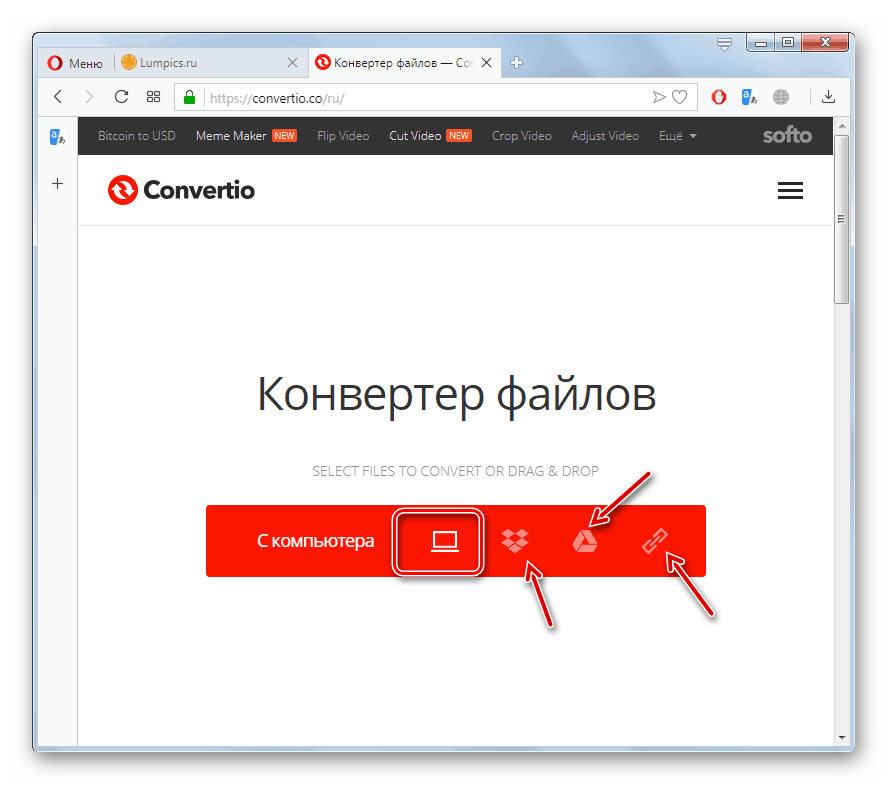
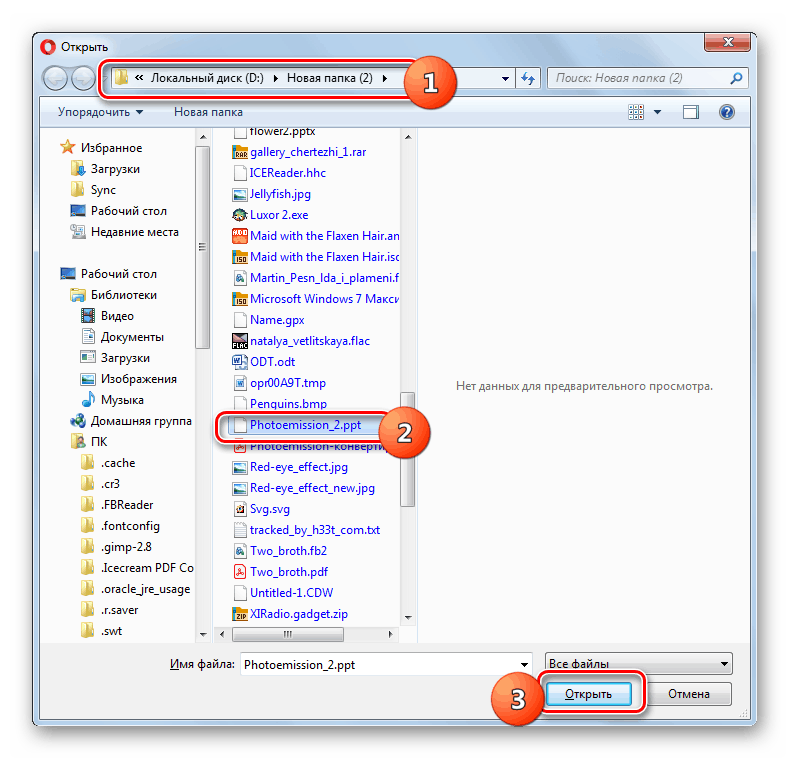
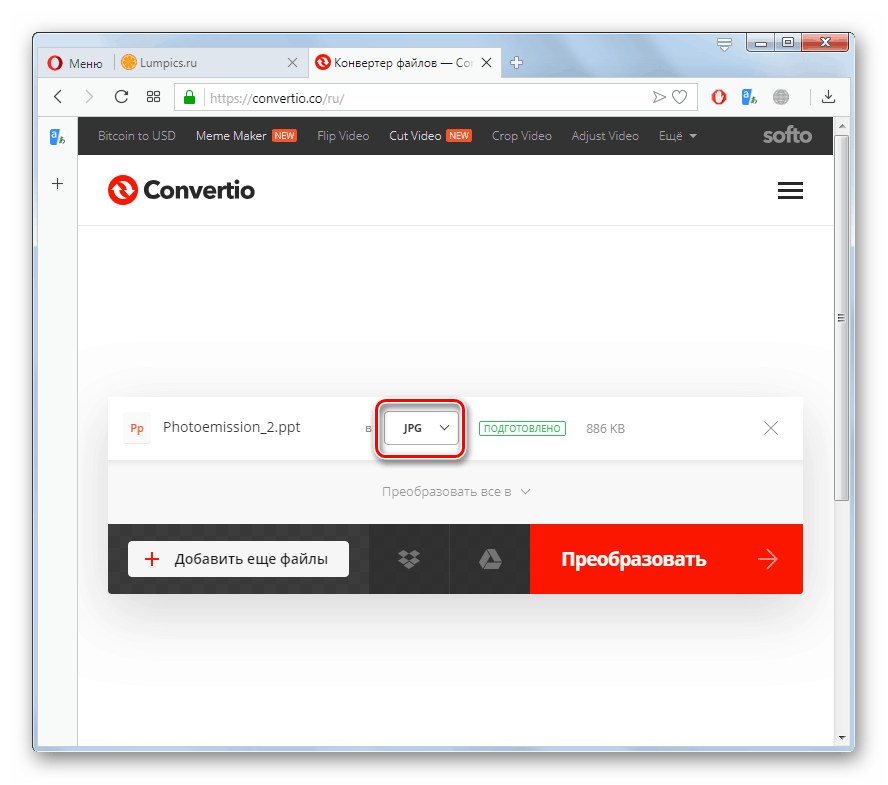
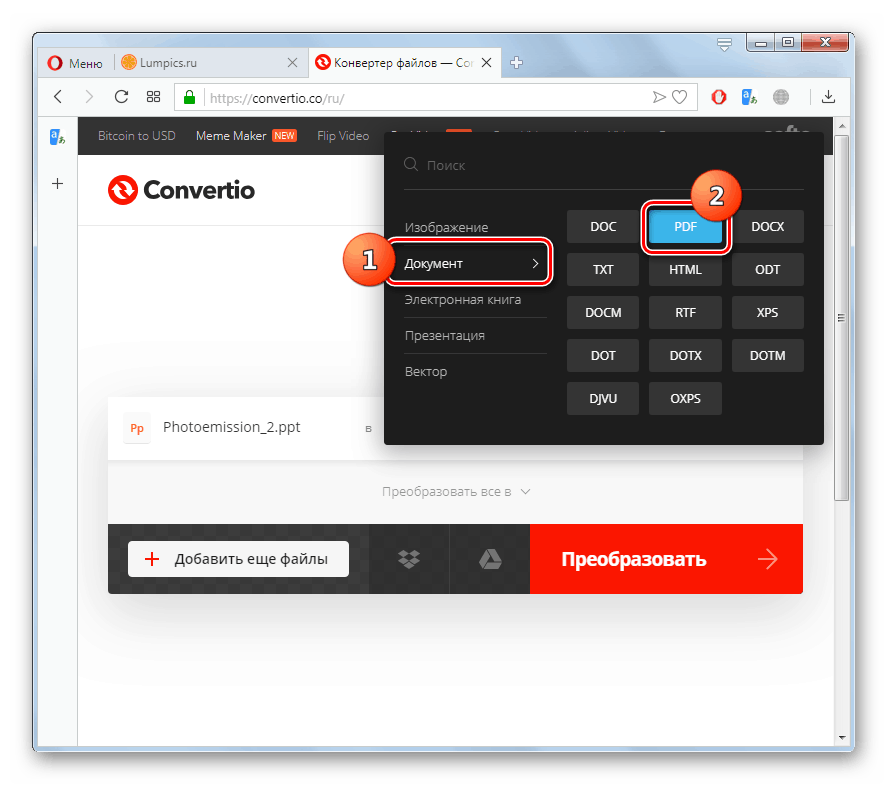


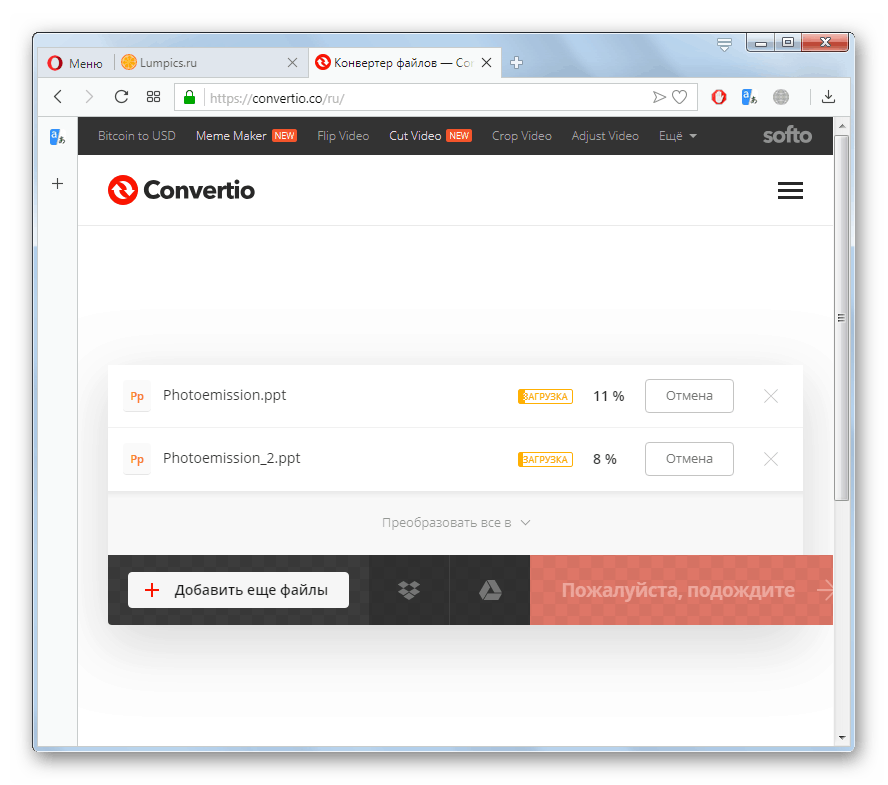
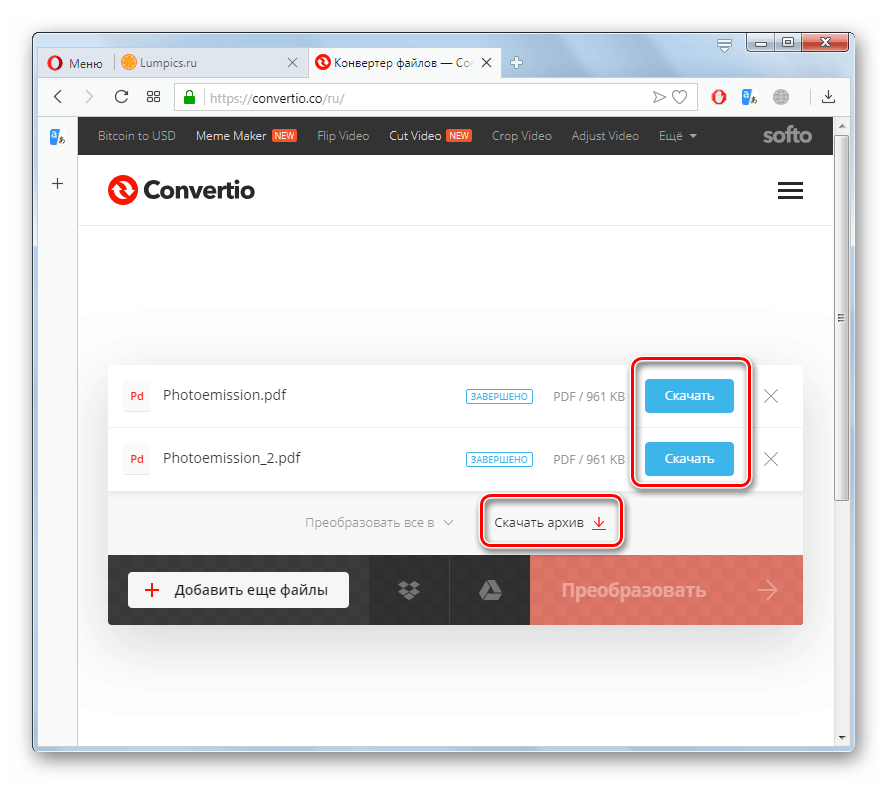
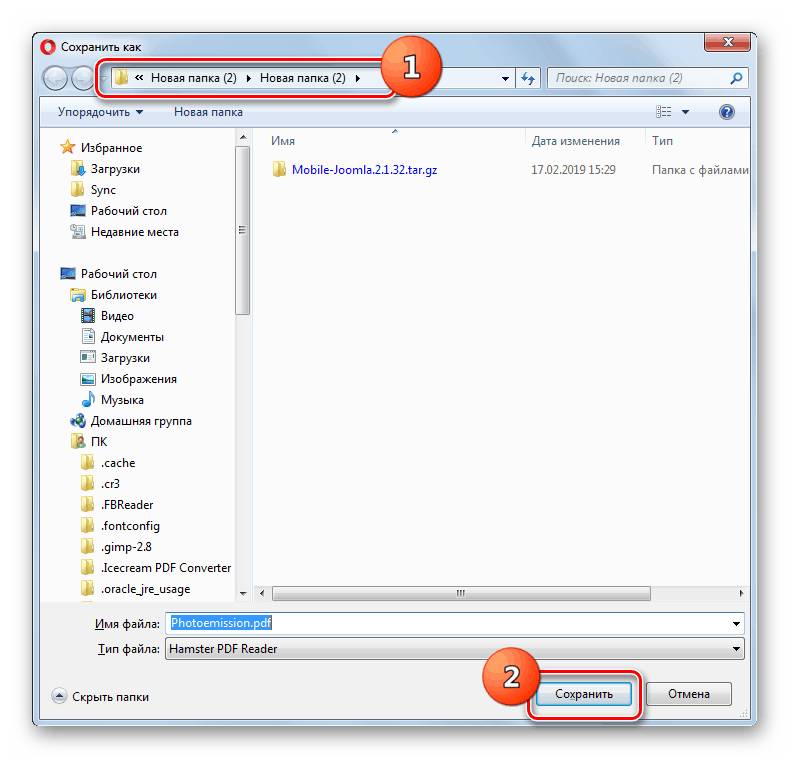
Prečítajte si tiež: Ako previesť PowerPoint do PDF
Služby online, ktoré sme opísali na konverziu súborov PPT prezentácie do formátu dokumentov PDF, sa navzájom veľmi nelíšia. Napriek tomu medzi nimi existujú určité rozdiely, ktoré sme uviedli vyššie. Na základe týchto nuancií si užívateľ môže zvoliť vhodnejšiu a vhodnejšiu možnosť pre svoje účely.
